Fare neden çalışmıyor? Kablosuz fare dizüstü bilgisayarda çalışmıyor
Hangi tür işaretleme cihazı kullanılırsa kullanılsın, bazen fare imlecinin hareket etmemesi, ancak farenin çalışması nedeniyle sorunlar ortaya çıkabilir. Sorunun nedenleri ve sonuçlarının nasıl ortadan kaldırılacağı nelerdir, okumaya devam edin.
Fare imleci hareket etmiyor ancak fare çalışıyor: nedenleri
Nedenlerini düşünmeye başlarken bu cihazları türlerine göre ayırmaya odaklanmamız gerekiyor. Sorunları gidermenin en kolay yolu, bilgisayarlara ve dizüstü bilgisayarlara özel bir fiş veya USB bağlantı noktaları aracılığıyla bağlanan standart cihazların kullanılmasıdır.
Kablosuz işaretleme aygıtları veya oyun amaçlı standart dışı modeller söz konusu olduğunda, fare düğmelerinin çalışıp imlecin hareket etmemesinin birçok nedeni olabilir.
Ancak en sık karşılaşılan sorunlardan bazıları şunlardır:
- yüzey kirliliği;
- cihazın yanlış bağlanması veya açılması;
- USB bağlantı noktasıyla uyumsuzluk ve diğer sorunlar;
- yanlış yüklenmiş, eksik veya güncel olmayan sürücüler;
- virüslere maruz kalma.
Fare imleci hareket etmiyor ancak fare çalışıyor: ilk önce ne yapmalı?
En basit durumda öncelikle cihazın alt yüzeyini incelemeniz gerekir. Alt tarafta kir varsa çıkarılmalıdır. Çoğu zaman, tam da bu nedenle, imleci ekranda hareket ettirerek herhangi bir işlem gerçekleştirmek imkansızdır.
Fare imlecinin hareket etmediği ancak farenin çalıştığı bazı durumlarda sorun anlık bir yazılım arızasından kaynaklanıyor olabilir. Bu durumda, tüm sistemi yeniden başlatarak fareyi yeniden canlandırmayı deneyebilirsiniz. Ayrıca, çalışmayan bir cihaz varsa BIOS'un uyarı sinyalleri üretmeyeceğini de unutmayın.

Kablosuz cihazlarda fare imlecinin hareket etmemesi ancak farenin çalışması sorunu pilin bitmiş olmasından kaynaklanıyor olabilir. Değiştirilmesi gerekiyor. Diğer bir neden ise cihazın doğru şekilde açılmamasıdır. Birçok manipülatörde, alt yüzeydeki (arka tarafta) özel düğmeyi veya güç kaydırıcısını açmanın yanı sıra, farenin sol tuşuna da basmanız gerekir (bu aynı zamanda manipülatörün bilgisayar veya dizüstü bilgisayar kapalıysa). Bluetooth cihazları için ilgili modülün aktif olduğundan emin olun. Wi-Fi için bazen yönlendiricinizde oturum açmanız ve protokolü 802.11g olarak değiştirmeniz gerekebilir.

Bazen fare imlecinin hareket etmemesi ancak farenin çalışmasının nedeni, yanlış USB bağlantı noktasına takılması olabilir. Kural olarak, herhangi bir modern bilgisayar veya dizüstü bilgisayar, USB 2.0 ve 3.0 standartlarının bu tür birkaç konektörüne sahiptir. Bunun da dikkate alınması gerekir.
Son olarak, herhangi bir tür cihazın işlevselliğini, onu başka bir bilgisayar terminaline bağlayarak oldukça basit bir şekilde kontrol edebilirsiniz. Çalışıyorsa sorun kullanıcının sistemindedir. Aksi takdirde asıl sorun sürücüler olabilir.
Sürücüyü değiştirme
Standart cihazlar için sistem sürücüleri bağımsız olarak yükler. Ancak bazı oyun fareleri, manipülatörlerle birlikte eksiksiz olarak sağlanır ve bunları manuel olarak kurmanız gerekir. Böyle bir durumda sürücülerin yeniden yüklenmesi veya güncellenmesi gerekir. Peki imleç hareket etmiyorsa ne yapmalı?

Komut girme ve sistemin çeşitli işlevleri, uygulamaları ve bölümleri arasında geçiş yapmak için klavyeyi kullanma bilgisinin kullanışlı olacağı yer burasıdır. "Aygıt Yöneticisi" ne hızlı bir şekilde erişmek için, devmgmt.msc komutunun girildiği "Çalıştır" (Win + R) konsol çağrısını kullanmanız gerekir, ardından yöneticinin kendisindeki hareket ok düğmeleri kullanılarak gerçekleştirilir ve tabulator. Win tuşuyla açılan Başlat menüsünü de kullanabilirsiniz. İşlevler, enter tuşu kullanılarak düğmelere basılarak çağrılır ve onaylanır ve Esc tuşu bazen eylemleri iptal etmek için kullanılır.

Bir sürücüyü yeniden yüklerken, sistemin Windows veritabanından önerilen yüklemeyi kullanmak yerine konumunu (çıkarılabilir medya veya sabit sürücünüzdeki bir klasör) belirtmesi gerekecektir. Sürücü entegrasyonu tamamlandıktan sonra, her zaman gerekli olmasa da sistemin yeniden başlatılması tavsiye edilir.
Çözüm
Nedenin yalnızca belirli bir cihaz türü dikkate alınarak aranması gerektiği söylenmeye devam ediyor. Ancak çoğu durumda, fare imleci hareket etmiyor ancak fare çalışıyorsa ve sorun, yazılım arızalarından veya farenin kendisindeki fiziksel hasardan (veya bağlantı kablosunun hasar görmesinden) kaynaklanmıyorsa, yukarıdaki yöntemlerden en az biri manipülatörün çalışmasını geri yükleyecektir. Her kullanıcının öncelikle güvenliğe dikkat etmesi gerektiğinden burada virüslerle ilgili sorunlara değinilmedi.
Bilgisayar faresi, neredeyse geçen yüzyılın ortalarında yaratılmış ustaca bir cihazdır. Bu basit şey olmasaydı, bir bilgisayarı ve dizüstü bilgisayarı tam olarak yönetemezdik çünkü onun yerini alacak hiçbir şey yok. Bu nedenle, normal çalışmayı bıraktığında veya sadece "aksaklıklar" meydana geldiğinde, bu sorunu bir şekilde çözmek gerekir. Bugün farenin neden çalışmayabileceğini ve onu canlandırmak için ne gibi önlemler alınması gerektiğinden bahsedeceğim.
Sorunların nedenleri ve çözümleri
- Cihazın gerçekten çalışıp çalışmadığını veya sorunun bilgisayarınızda mı olduğunu anlamak için onu başka bir PC'ye veya dizüstü bilgisayara bağlamanız gerekir. Farenin tamamen işlevsel olduğu ortaya çıkarsa, onu ana bilgisayarınızdaki başka bir bağlantı noktasına takmayı deneyin - USB bağlantı noktalarının sıklıkla "aksaklık yaptığı" ve fişi yeniden düzenlemenin sonucu verdiği bilinmektedir. PS/2 fareniz varsa, cihazı herhangi bir USB bağlantı noktası üzerinden kullanabilmeniz için özel bir PS/2/USB adaptörü satın almanızı öneririm. PS/2 konektörünün kendisi çalışmıyor olabilir, dolayısıyla sorunlar da olabilir.
- Bir sonraki adım fareye, özellikle de LED'e dikkatlice bakmaktır. Yanıyorsa ancak cihaz çalışmak istemiyorsa, sorun muhtemelen "yazılımdadır". Öncelikle bilgisayarınızı yeniden başlatmayı deneyin (ve gülmeyin, bu çoğu durumda işe yarar) ve bu işe yaramazsa, aygıtınız için özel olarak sürücüyü yüklemeyi deneyin. Bunu yapmak için üreticinin resmi web sitesine gidin ve gerekli sürücüleri indirin.
- Bazı durumlarda, şu veya bu yazılımı yükledikten sonra bir sorun ortaya çıkabilir - muhtemelen sistemde bir çakışma vardır ve bunun sonucunda fare herhangi bir eyleme yanıt vermeyi durdurur. Genellikle virüsler bilgisayara bulaştığında benzer bir şey olur. Böyle durumlarda ne yapmalı? Bilgisayarı güvenli modda başlatmanız ve "kemirgen" in işlevselliğini kontrol etmeniz önerilir. Çalışıyorsa ya kurulu yazılımı kaldırırız ya da sistemi daha önceki bir tarihe geri döndürürüz. Ve tabii ki bilgisayarınızı virüslere karşı taramayı da unutmayın.
- İlginç bir şekilde PS/2 fare kullanıcıları bu sorunla daha sık karşılaşıyor. Neden? Gerçek şu ki, bu tür cihazlarda kullanılan fiş ideal değildir. Bükülme eğiliminde olan birçok kontaktan (pim türü) oluşur. Örneğin, fişi bağlantı noktasından çıkarıp tekrar taktınız, ardından fare çalışmayı bıraktı. Görünüşe göre bazı pimler bükülmüş ve normal konumlarına döndürülmeleri gerekiyor. Bu, örneğin en sıradan cımbız veya keskin bir şey kullanılarak yapılabilir (en sıradan tükenmez kalem bile size uygun olabilir). USB fareler çok daha düşünülmüş bir sistem sayesinde bu sorundan tamamen arınmıştır.
- Teorik olarak tel hasar görebilir. Güçlü mekanik strese maruz kalmadığı için bu nadiren olur. Yine de evcil hayvanlar sıklıkla teli çiğnerler. Bu nedenle, dış hasar açısından dikkatlice inceliyoruz ve herhangi bir şey bulamadıysanız aşağıdakileri yapın: fareyi alın ve teli hareket ettirmeye başlayın. Gösterge (LED) şu anda yanıp sönmeye başlarsa, görünüşe göre sorun gerçekten kablodadır. Çoğu durumda yeni bir kemirgen satın almak daha ucuz olsa da değiştirilmesi gerekecektir.
- Kablosuz fare kullanıyorsanız, sorunun en yaygın nedeni bitmiş pilin yanı sıra Bluetooth alıcı sürücüsündeki sorundur.
- Şimdi düğmelere ve tekerleğe geçelim. Düğmeler söz konusu olduğunda, bunlardan birinin veya her ikisinin arızalanması çoğunlukla mekanik bir sorundan kaynaklanmaktadır. Teorik olarak çipi yeniden lehimleyebilirsiniz, ancak genellikle bu ekonomik olarak uygun değildir - yeni bir farenin maliyeti daha ucuz olmasa da aynı miktardadır. Ancak tekerlek sıkışırsa, cihazı sökmek ve kirden temizlemek mantıklıdır - tekerleğin etrafına saç ve diğer "tılsımlar" sarılır ve bu da çalışmasını engeller. Tekerleği temizlemeyi deneyin, her şey normale dönmelidir.
- Düğmelerle ilgili konuşmaya devam ederken, farenin yanlarında bulunan ek düğmeler için (genellikle oyunlarda kullanılırlar), cihazla birlikte gelen diğer sürücülerin de yüklenmesi gerektiğini söylemeden geçemeyiz. Ayrıca üreticinin web sitesinden de indirilebilirler.
- Fare hala çalışıyorsa, ancak tam olarak yeterince çalışmıyorsa, örneğin bir yandan diğer yana atlıyorsa, bunun sorumlusu kir olabilir (top fareler söz konusu olduğunda bu normaldir söylenebilir) ve ayarlarla ilgili sorunlar. İlk durumda cihazı kirden temizlemek yeterliyse, ikincisinde ayarlarla oynamanız gerekir. Örneğin gadget'ınızın hassasiyetini ayarlamayı deneyin. Bunu nasıl yapacağım, ben.
- Oyunlarda çalışamama sorunları ortaya çıkarsa veya daha doğrusu fare belirli bir pozisyonda çalışmıyorsa, sorun% 99 oyunun ayarlarındadır.
Neyi yapamazsın?
- Yakın zamanda garanti kapsamında olan bir fare satın aldıysanız ve çalışmıyorsa, kendiniz onarmaya çalışmayın; bu, garantinizin geçersiz olmasına neden olabilir.
- Gerekli becerilere sahip olmadan cihazı kendiniz onarmaya çalışırsanız cihaza zarar verebilirsiniz. Bu nedenle bu tür sorunlarda uzmanlarla iletişime geçmenizi öneririm.
Son olarak, çoğu durumda sorunu kendi başınıza çözmenin oldukça kolay olduğunu söyleyeceğim, bunu yapmak için sorunun nedenini bulmanız yeterlidir ki bu çoğunlukla "yazılımda" yatmaktadır. Herhangi bir sorunuz varsa lütfen bizimle iletişime geçin.
Fare veya işaretleme aygıtı, imleci kontrol etmeye ve bazı komutları işletim sistemine iletmeye yarayan bir aygıttır. Dizüstü bilgisayarlarda bir analog var - bir dokunmatik yüzey, ancak birçok kullanıcı çeşitli koşullar nedeniyle fare kullanmayı tercih ediyor. Bu durumda, banal çalışamazlığı nedeniyle manipülatörün kullanılmasının imkansız olduğu durumlar ortaya çıkabilir. Bu yazıda bir dizüstü bilgisayardaki farenin neden çalışmayabileceği ve bununla nasıl başa çıkılacağı hakkında konuşacağız.
Aslında bir farenin çalışmamasının pek fazla nedeni yoktur. Ana, en yaygın olanlara bakalım.
- Sensör kirliliği.
- Bağlantı portu çalışmıyor.
- Kablo hasarlı veya cihazın kendisi arızalı.
- Kablosuz modülün arızası ve Bluetooth ile ilgili diğer sorunlar.
- İşletim sistemi hatası.
- Sürücüyle ilgili sorunlar.
- Kötü amaçlı yazılım eylemleri.
Ne kadar önemsiz olursa olsun öncelikle cihazın porta bağlı olup olmadığını ve fişin prize tam olarak oturup oturmadığını kontrol edin. Çoğu zaman birisinin veya sizin yanlışlıkla kabloyu veya kablosuz adaptörü çıkarmış olmanız olur.
Sebep 1: Sensör kirliliği
Uzun süreli kullanımda fare sensörüne çeşitli parçacıklar, toz, kıl vb. yapışabilir. Bu, manipülatörün aralıklı olarak çalışmasına veya "fren yapmasına" veya çalışmayı tamamen reddetmesine yol açabilir. Sorunu çözmek için sensördeki tüm fazlalıkları giderin ve alkole batırılmış bir bezle silin. Bunun için pamuklu ped veya çubuk kullanılması tavsiye edilmez çünkü bunlar, kurtulmaya çalıştığımız lifleri bırakabilirler.

Sebep 2: Bağlantı portları
Farenin bağlı olduğu USB bağlantı noktaları, diğer sistem bileşenleri gibi arızalanabilir. "En kolay" sorun, uzun süreli kullanımdan kaynaklanan sıradan mekanik hasarlardır. Daha az sıklıkla denetleyici arızalanır, ancak bu durumda tüm bağlantı noktaları çalışmayı reddeder ve onarımlardan kaçınılamaz. Bu sorunu çözmek için fareyi farklı bir konektöre bağlamayı deneyin.

Sebep 3: Cihaz arızası
Bu başka bir yaygın sorundur. Farelerin, özellikle de ucuz ofis farelerinin kullanım ömrü sınırlıdır. Bu hem elektronik bileşenler hem de düğmeler için geçerlidir. Cihazınız bir yıldan daha eskiyse kullanılamaz hale gelebilir. Kontrol etmek için, çalıştığı bilinen başka bir fareyi bağlantı noktasına bağlayın. İşe yararsa eskisinin çöp kutusuna gitme zamanı gelmiştir. Küçük bir tavsiye: Manipülatördeki düğmelerin "her seferinde" çalışmaya başladığını veya imlecin ekran üzerinde sarsıntılı bir şekilde hareket ettiğini fark ederseniz, hoş olmayan bir duruma düşmemek için mümkün olduğunca çabuk yeni bir tane satın almanız gerekir. .
Sebep 4: Radyo modülü veya Bluetooth ile ilgili sorunlar
Bu bölüm anlam olarak bir öncekine benzer ancak bu durumda hem alıcı hem de verici olan kablosuz modül arızalı olabilir. Bunu kontrol etmek için çalışan bir fare bulmanız ve onu dizüstü bilgisayara bağlamanız gerekecektir. Ve evet, pillerin veya akümülatörlerin gerekli şarja sahip olduğundan emin olmayı unutmayın - nedeni bu olabilir.

Sebep 5: İşletim sistemi hatası
İşletim sistemi her anlamda oldukça karmaşık bir komplekstir ve bu nedenle çeşitli arızalar ve arızalar sıklıkla meydana gelir. Diğer şeylerin yanı sıra çevresel cihazların arızalanması şeklinde sonuçlara yol açabilirler. Bizim durumumuzda bu sadece gerekli sürücüyü devre dışı bırakmaktır. Bu tür sorunlar çoğunlukla işletim sisteminin yeniden başlatılmasıyla çözülür.
Sebep 6: Sürücü
Sürücü, bir aygıtın işletim sistemiyle etkileşime girmesini sağlayan bir ürün yazılımıdır. Arızasının fareyi kullanamamaya yol açabileceğini varsaymak mantıklıdır. Denetleyiciyi farklı bir bağlantı noktasına bağlayarak sürücüyü yeniden başlatmayı deneyebilirsiniz; yeniden yüklenecektir. Yeniden başlatmanın başka bir yolu var - kullanarak "Aygıt Yöneticisi".

Sebep 7: Virüsler
Kötü amaçlı programlar sıradan bir kullanıcının hayatını önemli ölçüde zorlaştırabilir. Sürücülerin çalışması da dahil olmak üzere işletim sistemindeki çeşitli işlemleri etkileyebilirler. Yukarıda belirtildiği gibi, ikincisinin normal işleyişi olmadan, fare dahil bazı cihazları kullanmak imkansız olabilir. Virüsleri tespit etmek ve kaldırmak için antivirüs yazılımı geliştiricileri ve tarafından ücretsiz olarak dağıtılan özel yardımcı programları kullanmalısınız.
Ayrıca eğitimli uzmanların zararlılardan tamamen ücretsiz olarak kurtulmanıza yardımcı olabileceği çevrimiçi kaynaklar da vardır. Böyle bir site Safezone.cc.
Çözüm
Yukarıda yazılan her şeyden de anlaşılacağı üzere, fareyle ilgili sorunların çoğu, cihazın kendi arızalarından veya yazılım arızalarından kaynaklanmaktadır. İlk durumda, büyük olasılıkla yeni bir manipülatör satın almanız gerekecek. Yazılım sorunlarının genellikle ciddi nedenleri yoktur ve sürücünün veya işletim sisteminin yeniden başlatılmasıyla çözülebilir.
Bilgisayar faresi sistemin ayrılmaz bir cihazıdır. Bazı insanlar farenin zayıf çalışmaya başladığı veya tamamen başarısız olduğu durumlarla karşılaşırlar, ancak Windows'ta bu çok gereklidir. Sanırım birçok kişi fareyi bir şekilde düzeltmenin veya sistemdeki çalışmadığı için sorunları düzeltmenin mümkün olup olmadığını merak etti. Elbette mümkün ve şimdi bu sorunu çözmeye çalışacağız.
Fare herhangi bir eyleme hiç yanıt vermezse, birçok kişi hemen yeni bir tane için mağazaya koşar, ancak diğerleri bu sorunu kendi başlarına çözer, bu da manipülatörün uzun vadeli hizmetine yol açar.
Birçoğunuz muhtemelen bir manipülatörü bir bilgisayara veya dizüstü bilgisayara bağlamanın birkaç türü olduğunu biliyorsunuzdur - PS/2, USB, Bluetooth ve Wi-Fi. Böylece ilk ikisi kablolu manipülatörler, ikinci ikisi ise kablosuzdur. Her birinin kendine göre sorunu olabilir.
Tüm manipülatörler için sorunları gidermeye yönelik öneriler
Fare hâlâ çalışıyor ancak kararsızsa, örneğin kapanıp tekrar açılıyorsa ne yapmalıyım?
Manipülatörü USB üzerinden bağlarken farklı bir USB kablosu almalısınız. Bilgisayarınızdaki işletim sistemi çok uzun süredir kuruluysa ve güncellenmemişse, bu durum manipülatörün dengesiz çalışmasına neden olabilir; ayrıca bilgisayara başka birçok manipülatörün bağlı olması da mümkündür ve bu da arasında bir çakışmaya neden olabilir. sürücüler.
Fareyi başka bir bilgisayardaki konektöre bağlamayı deneyin; her şey yolunda giderse sorun USB denetleyicisindedir.
Klavyeyi kullanarak fare sürücüsünü yeniden yüklemeyi deneyebilirsiniz; bunun için Win+R kombinasyonuna basın ve komutu girin mmc devmgmt.msc .

Cihaz yöneticisindeyiz. Şimdi bir tuşa basmanız gerekiyor Sekme böylece okları kullanarak gezinebilirsiniz. Okla noktaya kadar aşağı kaydırın "Fareler ve diğer işaretleme aygıtları" Listeyi genişletmek için sağ oka basın.
İstediğiniz cihaza gidin ve Enter tuşuna basın, Ctrl ve Shift tuşlarını basılı tutmanız gereken bir pencere açılacaktır ve ardından sekmeye gitmek için Sekme tuşuna basmalısınız. "Sürücü", bundan sonra sadece düğmeye basın "Sekme" ve düğmeye gidin "Silmek". Enter tuşuna basın ve işlemi onaylayın.

Bilgisayarınızı veya dizüstü bilgisayarınızı yeniden başlatın ve ardından fareyi tekrar takın, sürücünün yeniden yüklenmesi gerekir ve belki de her şey işe yarayacaktır.
Manipülatörün imleci hareketsiz durmuyorsa ne yapmalı?
Bu o kadar da zor bir sorun değil; belki sensör kir, toz nedeniyle tıkanmış veya bir şey sıkışmış ve imlecin normal şekilde nesnelere işaret etmesini engelliyor olabilir. Sensörden başlayarak fareyi tamamen silmenizi tavsiye ederim.
Bir sonraki sorun manipülatördeki düğmelerin basıldığında neredeyse yanıt vermemesidir, ne yapmalıyım?
Burada sorun zaten farenin kendisi ile ilgili, yani donanım düzeyinde. Düğme veya düğmelerin çok fazla basılması nedeniyle arızalanması veya onlara çok fazla bastığınızda sizin hatanız nedeniyle arızalanması mümkündür. İçeri kir girme ihtimali var ve bu da düğmenin normal çalışmasını engelliyor, fareyi söküp bir göz atmanız gerekecek. Kir bulunmazsa, büyük olasılıkla mikro düğmenin değiştirilmesi gerekir, bu da uygun bilgi gerektirir.

Manipülatörler için çeşitli bireysel problemler
Kablolu bir küreğiniz varsa, arızanın yaygın nedenleri bükülmüş veya kırılmış bir tel ile ilgilidir. Kabloyu hasar açısından dikkatlice inceleyin.
Kablosuz fareniz çalışmıyorsa ne yapmalısınız? Bu tür manipülatörler pillerle çalışıyorsa, pillerinin bitmiş olması oldukça olasıdır. Onları değiştirin. Sorun beslenmeyle ilgili değilse sorunu kendiniz aramanız gerekecektir. Yukarıda açıklanan sorun türlerinden bazıları kablosuz kumandalar için de geçerli olabilir.

Kablosuz işaretleme cihazlarının bir başka dezavantajı, diğer cihazların benzer frekanslarıyla çakışabilmeleridir; herhangi bir şey olabilir - akıllı telefon, tablet, TV, buzdolabı, yönlendirici vb.
Bilgisayar fareleriyle ilgili en büyük sorun, çoğunun darbeye dayanıklı olmamasıdır; farenizi birkaç kez düşürürseniz, bozulmasına veya iyi çalışmamasına şaşırmayın. Her üretici manipülatör yapmak için yüksek kaliteli parçalar kullanmaz, bu nedenle her şeye dikkatli davranın.Bu yazı burada bitebilir. Sorularınız varsa sormaya çekinmeyin.
Modern fareler hassas ve dayanıklıdır. Ve yine de bir gün bilgisayar fare hareketine yanıt vermeyebilir.
Bilgisayar fareyi görmüyor: nedenleri ve sorun giderme yöntemleri
USB bağlantı noktası arızalı
USB bağlantı noktasının çalışmamasının nedenleri Windows çalıştıran tüm bilgisayarlarda benzerdir.
 Kontrol cihazlarından tasarruf etmenin size hiçbir faydası olmayacak! Ek güç kullanın; modern USB Hub'lar ayrı bir güç adaptörüyle birlikte gelir!
Kontrol cihazlarından tasarruf etmenin size hiçbir faydası olmayacak! Ek güç kullanın; modern USB Hub'lar ayrı bir güç adaptörüyle birlikte gelir! Her şeyin sağlam olduğundan emin olun
Her şeyin sağlam olduğundan emin olun Sürekli veya dikkatsizce kullanılan bir port da bozulabilir.
Sürekli veya dikkatsizce kullanılan bir port da bozulabilir. USB özelliklerinin etkinleştirildiğinden ve maksimum performansa ayarlandığından emin olun
USB özelliklerinin etkinleştirildiğinden ve maksimum performansa ayarlandığından emin olunApple Mac bilgisayarlar için adımlar daha basittir.
Fare kablosu arızalı
İki veya daha fazla kablo telinin birbirine kısa devre yapması, tellerden herhangi birinin kopması. USB arayüzü, beş "çekirdeğin" - "+", "-", "data+" ve "data-" ve korumanın tümü kırılmayacak şekilde tasarlanmıştır. Bu kablolardan herhangi birindeki bir kopmanın, yalnızca farenin değil, genel olarak herhangi bir cihazın çalışmaz hale gelmesine yol açacağı garantidir. Hasarlı bir kablonun değiştirilmemesi nedeniyle yeni bir fareye ihtiyaç duyulur.
Fare hasarlı
90'lı yıllarda ve 2000'li yılların ilk yarısında yaygın olan eski tarz fareler, optik-mekanikti: bir ışık ve fotosel, kontrolör ve okuyucuya ek olarak, mekanik bir tahrikleri de vardı - bir top, silindirler ve bir yuva kesici. Artık bu tür fareler nadir hale geldi; tamamen optik hale geldiler.
 Demonte bir fare böyle görünüyor
Demonte bir fare böyle görünüyor
Arızalı bir kabloya ek olarak fare arızaları aşağıdakileri içerebilir:
Kablosuz fareler, bir veya iki adet değiştirilebilir pil veya akümülatörle çalıştırılır. Aşağıdakiler de hatalı olabilir:
Kartlar ve kontrolörler bozulursa farenin mutlaka değiştirilmesi gerekir.
Yazılım düzeyinde fare kullanımıyla ilgili sorunlar
Sürücü sorunları hakkında genel bilgi
Windows sürümünü daha yeni bir sürümle (veya tersine daha eski bir sürümle) değiştirdikten sonra yonga seti sürücülerinin uyumsuzluğu, fare kontrolünün başarısız olmasına neden olabilir. Fare/dokunmatik yüzey/dokunmatik sürücü genellikle MS-DOS dışındaki tüm modern işletim sistemlerinde bulunduğundan, fare arızasının ana nedeninin USB sürücüsünün arızası olduğu düşünülmektedir: bu bileşen “Evrensel Seri Veri Yolu Denetleyicisi” ve “ USB Kök Merkezi". Kullanmakta olduğunuz işletim sisteminin sürümüne uygun yonga seti sürücüsünün sürümünü internette arayın. Ancak Windows 8/8.1/10 sürümlerinde tüm ana yonga seti sürücüleri zaten sistemin bileşenleridir; ayrı olarak kurulmalarına gerek yoktur.
Apple bilgisayarlar için (örneğin, MacBook), fare ve dokunmatik yüzey sürücüleri de MacOS'a dahildir - MacOS'un bir sürümünü, örneğin Yosemite veya El Capitan'dan Sierra'ya yükseltirken, fare sorunu yalnızca bilgisayar performansının eksikliğiyle ilgilidir. MacOS'un en son sürümü. Ancak Magic Mouse gibi kablosuz fareler ayrı ayarlar gerektirir; MacOS'un çalışması için bir Bluetooth sürücüsü gerekir.
Bu nedenle, özellikle Windows 7 ile çalışması önerilen Acer netbook'larında, Windows 8/8.1/10 yüklenirken netbook donanımında bir sorun vardı - Windows 7 için yonga seti sürücü sürümleri uygun değildi: sensör çalışmayı durdurdu (fare işaretçisi) yanıt vermedi), kablosuz ağ bağlantısı kesildi vb. En iyi çözüm, bu güncel olmayan sürücüleri görmezden gelmekti; bunları kaldırıp Windows'u yeniden başlattıktan sonra, eksik aygıtlar tekrar düzgün çalıştı.
Bütün bunlar, ister Windows ister Mac olsun, işletim sistemlerinin en son sürümlerinde, grafik kabuk geliştiricilerinin PC'nin neredeyse tüm işlevsel bloklarını ve bileşenlerini yazılım düzeyinde dikkate aldığını ve desteklediğini gösteriyor. Bu nedenle zamanında güncellemelere ihtiyaç vardır.
Windows PC'deki USB bağlantı noktalarının teşhisi
Windows PC veya dizüstü bilgisayarda bulunan USB denetleyicilerini sıfırlamak için aşağıdakileri yapın.
 Cihaz listesini güncelleyin
Cihaz listesini güncelleyin Her birini manuel olarak kaldırın
Her birini manuel olarak kaldırınWindows'u yeniden başlattıktan sonra USB denetleyicilerinin sıfırlanması ve yeniden kaydedilmesi hiçbir şey vermediyse, sorun başka bir yerde, örneğin USB yapılandırmasındadır.
Mac'teki USB bağlantı noktalarını tanılayın
MAC bilgisayarlarda, USB bağlantı noktalarının kontrolünü ve onlarla birlikte fare kontrolünü yeniden kazanmak için SMC (Sistem Yönetim Denetleyicisi) ayarlarını sıfırlayın. Sıfırlama yöntemi farklı Mac PC modelleri için farklıdır.
Çıkarılamayan pili olan bir MacBook'ta aşağıdaki adımları izleyin.
Çıkarılabilir pili olan Mac dizüstü bilgisayarlarda aşağıdakileri yapın:
Mac Pro, iMac ve Mac mini'de
Mac'te kablosuz fareyi teşhis edin
Bluetooth fareler yaygın olarak kullanılmaktadır. Örnek olarak Apple markalı Magic Mouse fare alınmıştır. Ayrıca USB üzerinden çalışan başka bir fareye de ihtiyacınız var. Bluetooth bağlantısını test etmek için aşağıdakileri yapın:
 Bluetooth fareyi kaldırıp yeniden kaydetmeniz gerekiyor
Bluetooth fareyi kaldırıp yeniden kaydetmeniz gerekiyorYeniden bağlandıktan sonra Magic Mouse yeniden çalışmalıdır. Sorun devam ederse Bluetooth cihazı düzgün çalışmıyor olabilir. Bluetooth sürücüsünü yeniden yükleyin. Hiçbir şey yardımcı olmazsa, MacOS'un "temiz" kurulumu bile - belki Bluetooth modülü veya Magic Mouse'un kendisi arızalıdır. Sorunları çözmek için Apple Servis Merkeziyle iletişime geçin.
Windows'ta yanlış USB kurulumu
USB bağlantı noktalarının otomatik olarak kapatılması, bilgisayara güç sağlamak için aşırı elektrik tüketimine ve aşırı ısınmaya karşı alınan koruyucu önlemlerden biridir. Şu anda kullanılmayan bağlantı noktaları askıya alınmıştır. Windows Güç Seçenekleri'nde bunu devre dışı bırakın.
 1
1 USB bağlantı noktasının etkin olmayan moda getirilmesi önerilmez
USB bağlantı noktasının etkin olmayan moda getirilmesi önerilmezHer ne kadar modern USB denetleyicileri herhangi bir cihaz bağlanır bağlanmaz arayüze güç ve kontrol sinyalleri sağlasa da, bağlantı noktası fare bağlantısına zamanında yanıt vermeyebilir. Ne Linux, ne Windows ne de MacOS, USB arızalarından muaf değildir.
Linux'ta USB denetleyicilerini kontrol etme
Linux işletim sistemi ayrıca PC'nizdeki USB bağlantı noktalarını yönetmenize de olanak tanır. USB arayüzünün 2.0 dahil farklı sürümleri desteklenmektedir. Örneğin Linux Gnome Ubuntu grafik kabuğunu ele alalım.
 Gerekli komutları girin
Gerekli komutları girinLinux terminaline girilen lspci komutu USB aygıtlarını görüntülemenizi sağlar. Örneğin, Linux çalıştıran bir PC'ye kurulu üç USB denetleyicisini ele alalım.
root@localhost:~:# lspci grep -i usb
00:03.0 USB Denetleyicisi: Silicon Integrated Systems USB 1.1 Denetleyicisi (rev 0f)
00:03.1 USB Denetleyicisi: Silicon Integrated Systems USB 1.1 Denetleyicisi (rev 0f)
00:03.3 USB Denetleyicisi: Silicon Integrated Systems USB 2.0 Denetleyicisi
Şimdi lsmod komutunu girin. Örneğin, şöyle görünecek:
root@localhost:~:# lsmod | egrep 'usb|hci|hid|fare|Modül'
Tarafından Kullanılan Modül Boyutu
hid_microsoft 3232 0 usbhid 32992 0
hid_microsoft,usb
saklandı ohci_hcd 24332 0
ssb 38464 1 ohci_hcd
ehci_hcd 34152 0
Farenizin bağlı cihazlar arasında olup olmadığını kontrol ettiğinizden emin olun.
Herhangi bir bilgisayardaki diğer USB yazılımı sorunları
Yanlış yüklenmiş sürücülerden sistem işlemlerinin fazladan kopyalarını başlatan ve bilgisayarın performansını aşırı yükleyen virüslere kadar her şey USB bağlantı noktalarının çalışmasını bozabilir. Herhangi bir İnternet tehdidine karşı en korunan işletim sistemlerinden biri MacOS'tur.
Tabletteki fareyle ilgili sorunlar
Windows ve Android tabanlı modern tabletler, hem USB kablolu klasik bir farenin hem de kablosuz fareden bir modülün bağlanabileceği Bluetooth veya OTG USB-microUSB adaptörü aracılığıyla fare çalışmasını da destekler. Sonuçta, 10 inçlik geniş bir ekranda, tableti özel bir standa kurarken klavyeyle birlikte fareyi kullanmak zaten alakalı.
Windows tabletler için, Windows PC veya dizüstü bilgisayardaki adımların hemen hemen aynısını izleyin.
Android tabletlerde, Android işletim sisteminin güncel sürümü, tabletin fareyle kontrolünü destekleyen sistem kitaplıklarına sahip olmalıdır. İşaretçi (veya işaretleyici) ekranda görünmüyorsa ve tableti fareyle kontrol ettiğinize dair hiçbir işaret yoksa, Android sistemini resmi sürümden Android çekirdeğini değiştirerek "özel" sürüme geçirmeniz gerekebilir. veya tableti fareyle kontrol etmek için özel bir uygulama yükleyin.
MicroUSB bağlantı noktalarının işlevselliğine gelince, kontrol etmeden yapamazsınız. İlk önce OTG adaptörünün kendisini kontrol edin - en az iki çalışan adaptörün olması tavsiye edilir. Hala microUSB bağlantı noktasından şüpheleniyorsanız, fare yerine bir klavye (muhtemelen kablosuz), 3G/4G modem, flash sürücü, yazıcı veya buna benzer bir şey bağlayın. Harici güce sahip bir USB hub aracılığıyla iki veya üç cihazı aynı anda bağlamayı deneyin. MicroUSB bağlantı noktasının arızalı olduğunu neredeyse hiç fark etmeyeceksiniz. Bu durumda, "mobil" veya bilgisayar servis merkezindeki uzmanlar olmadan yapamazsınız.
Video: bir dizüstü bilgisayarda USB bağlantı noktası nasıl düzeltilir
Farenin neden çalışmadığını bulmak ustalık gerektiren bir görevdir, ancak bunu kendiniz çözebilir, yalnızca aşırı ihtiyaç durumunda uzmanlara başvurabilirsiniz. Başaracaksın!
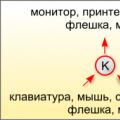 Uzak mesafeye veri iletmek için tasarlanmış cihazlar
Uzak mesafeye veri iletmek için tasarlanmış cihazlar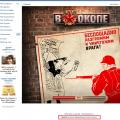 Bir VKontakte grubuna bir milyon canlı abone nasıl edinilir?
Bir VKontakte grubuna bir milyon canlı abone nasıl edinilir? Kablosuz fare dizüstü bilgisayarda çalışmıyor
Kablosuz fare dizüstü bilgisayarda çalışmıyor